こんにちは "osaboo" です。"@osaboo_Bot"
です。"@osaboo_Bot"
HTMLサイトマップを自動で作る!WP Sitemap Pageの使い方と設定方法【初心者OK】
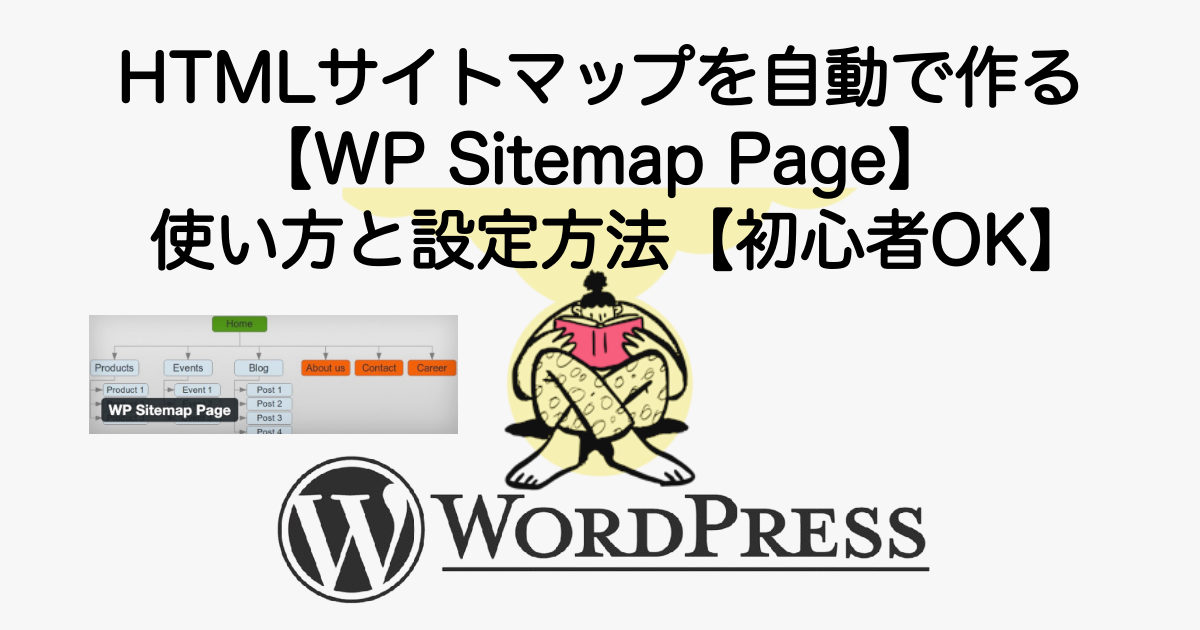
HTMLサイトマップが自動で作れる!WordPressプラグイン「WP Sitemap Page」の使い方と設定方法を初心者さん向けのご紹介します。
 Question
QuestionWP Sitemap Page?HTMLサイトマップ(読者向け)?
「読者にわかりやすくサイト構成を伝えたい」
そんなときに役立つのが、HTMLサイトマップです。
今回ご紹介する「WP Sitemap Page」は、WordPressに自動でHTMLサイトマップ(読者向け)を作成・表示できる無料プラグイン。
SEO向けのXMLサイトマップとは違い、訪問者がサイト内を見やすく移動するためのナビゲーションをつくることができます。
この記事では、初心者の方にもわかりやすく、以下の流れで解説していきます。
- WordPressで読者向けのHTMLサイトマップを表示したい
- サイト構成をわかりやすく伝えたい
- プラグインでかんたんに自動生成したい
- WP Sitemap Pageの設定や使い方を知りたい
- WP Sitemap Pageの特徴とできること
- プラグインのインストール・有効化方法
- サイトマップを表示するための設定方法
- 固定ページにHTMLサイトマップを表示する方法
- 表示されないときのチェックポイント
それではご覧ください。
WP Sitemap Pageとは?
WP Sitemap Page は、WordPressに「HTMLサイトマップ」を簡単に設置できる無料プラグインです。
読者がサイト内の全ページを一覧で確認できるようにすることで、回遊性の向上やユーザー体験の改善に役立ちます。
🔍 HTMLサイトマップとは?
HTMLサイトマップとは、ブログやサイトに存在する固定ページ・投稿・カテゴリーなどを一覧で表示した「読者向けのページ構成表」のことです。
SEO対策で使われるXMLサイトマップとは違い、人間が見るためのサイトマップです。
🚀 WP Sitemap Pageの主な特徴
- 投稿・固定ページ・カスタム投稿タイプなどを自動で一覧表示
- ショートコードで簡単に設置できる
- カテゴリーや階層ごとの整理も可能
- 日本語対応&無料で使える
💡 どんな場面で使うの?
例えば、こんなときに便利です:
- サイトマップページを読者にわかりやすくしたい
- サイドバーやフッターからアクセスしやすいナビゲーションを作りたい
- サイトの情報量が多くなってきたので整理したい
WP Sitemap Pageの導入方法
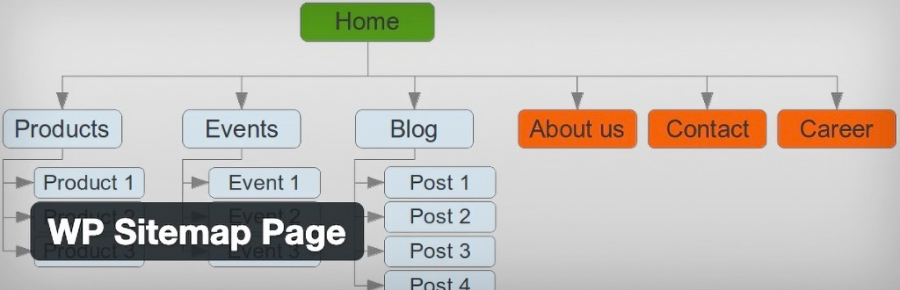
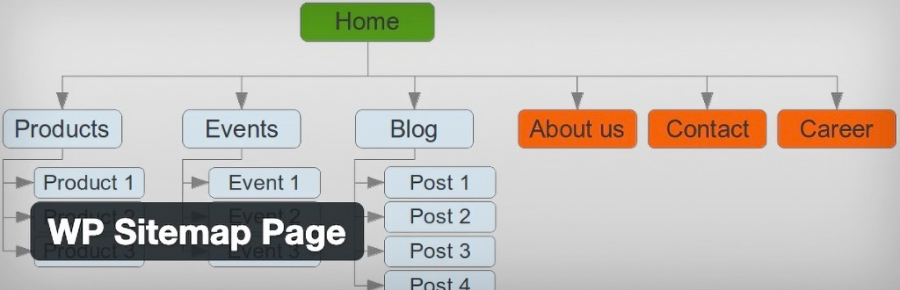
まずは、WordPressにWPFormsをインストールして有効化しましょう。この作業は3分ほどで完了します!
- WordPress管理画面に『ログイン』します。
- 『プラグイン → プラグインを追加』をクリックします。
- 検索ボックスに『WP Sitemap Page』と入力します。
- 『今すぐインストール』をクリックします。
- インストールが完了したら『有効化』をクリックします。
- 「プラグイン」画面で『自動更新を有効化する』をクリックします。
WP Sitemap Pageのインストールと有効化
WordPress管理画面のダッシュボードからプラグインを新規に追加します。
Menu『WordPress管理>ダッシュボード>プラグイン>プラグインを追加』をクリックします。
「プラグインを追加」画面で「プラグインの検索」窓に『WP Sitemap Page』と入力します。
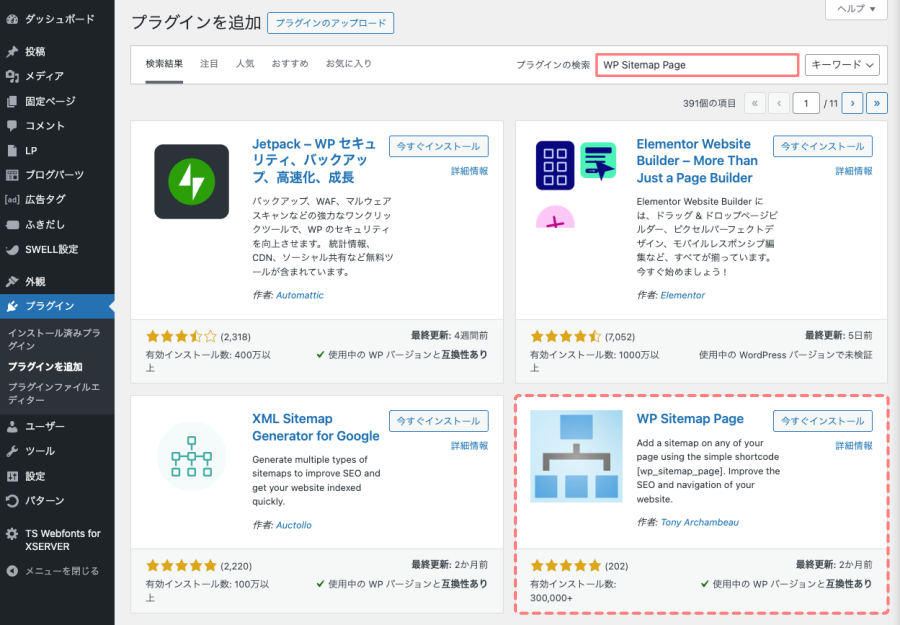
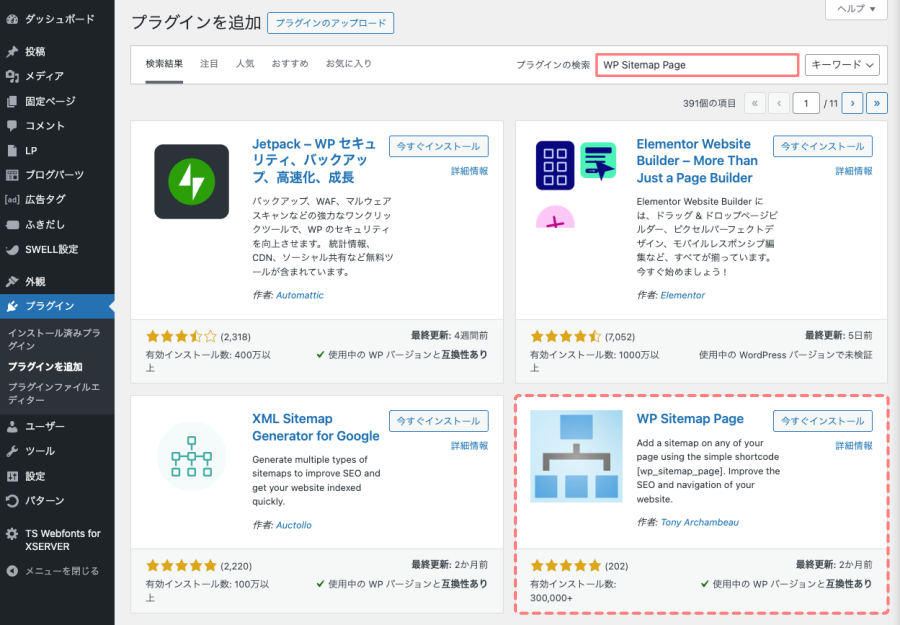
検索結果から、「WP Sitemap Page」を選択します。
プラグインのカード領域にある『今すぐインストール』→『有効化』ボタンの順にクリックします。
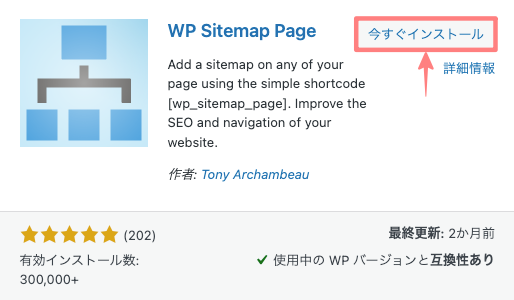
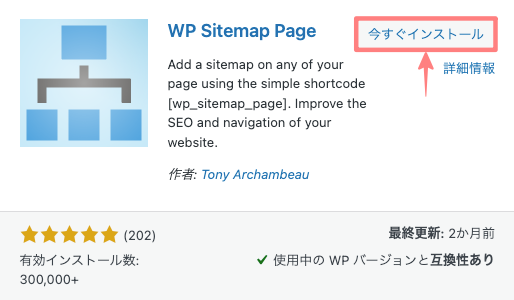
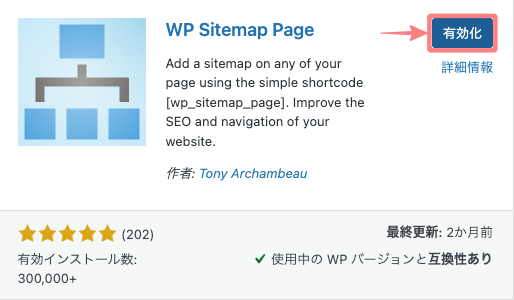
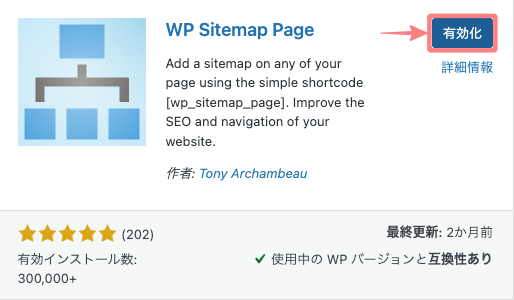
有効化が完了すると、WordPress管理画面のプラグインに追加表示されます。
『自動更新を有効化する』をクリックします。






有効化が完了すると…
Menu『WordPress管理>ダッシュボード>設定>WP Sitemap Page』という項目が追加されます。
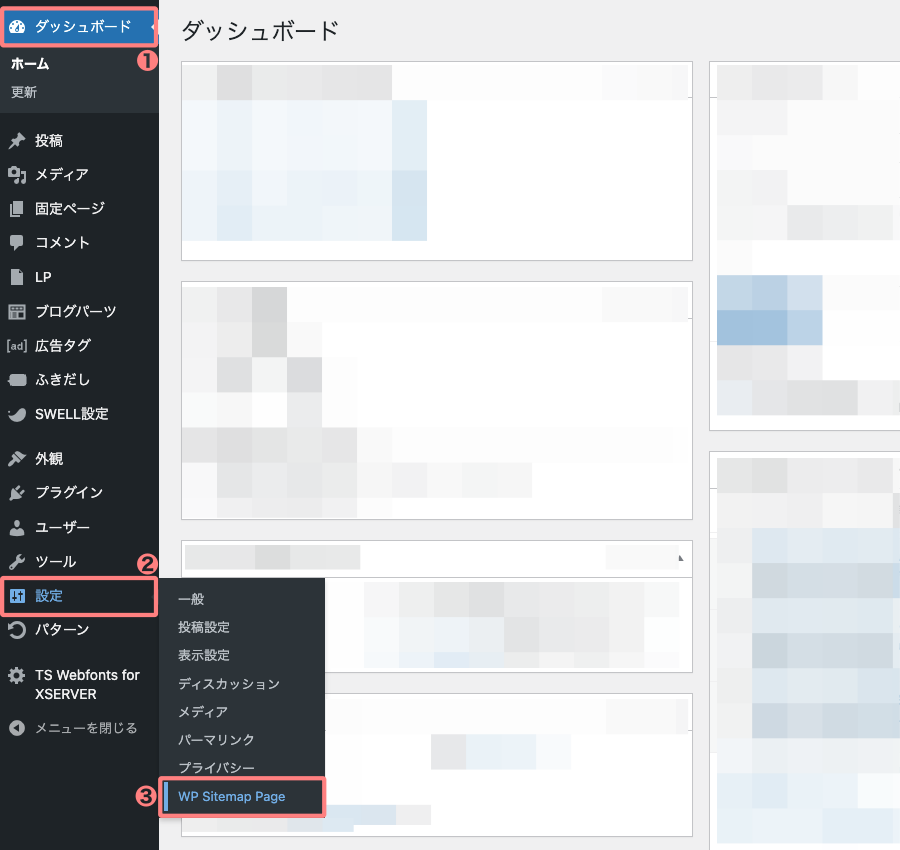
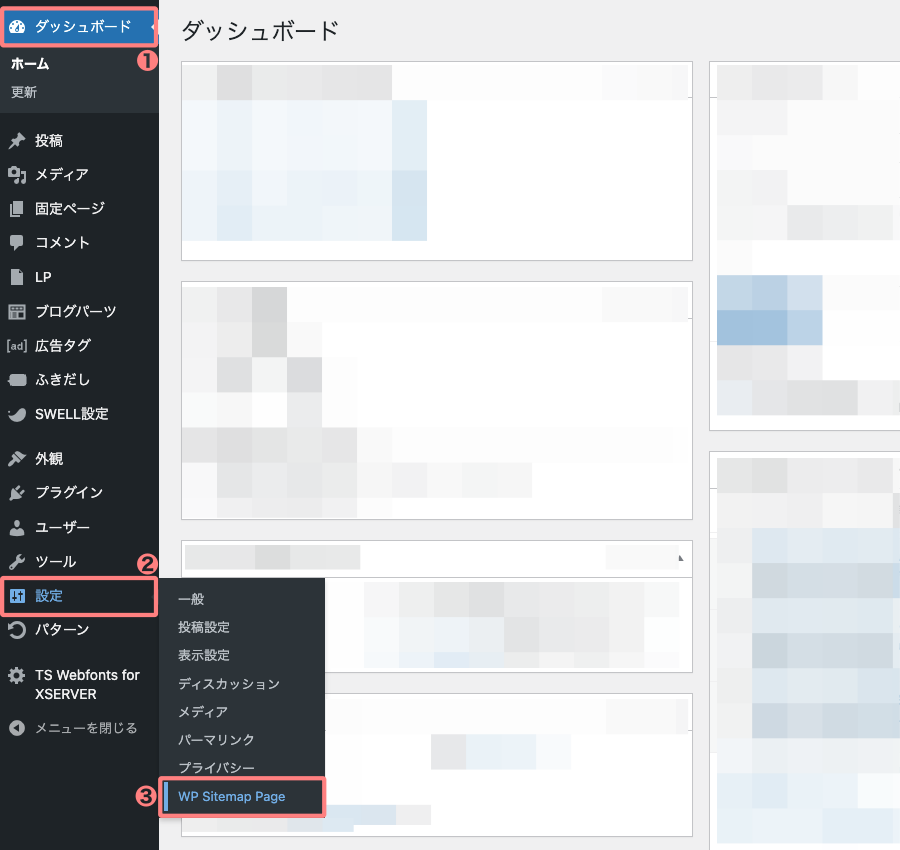
次は、実際にこのプラグインの基本的な設定と使い方を見ていきましょう。
WP Sitemap Page 【設定タブ】設定方法
HTMLサイトマップを作る手順
この章では、WP Sitemap Page 【設定タブ】設定方法をご紹介します。
まずは、完成イメージをご覧ください。
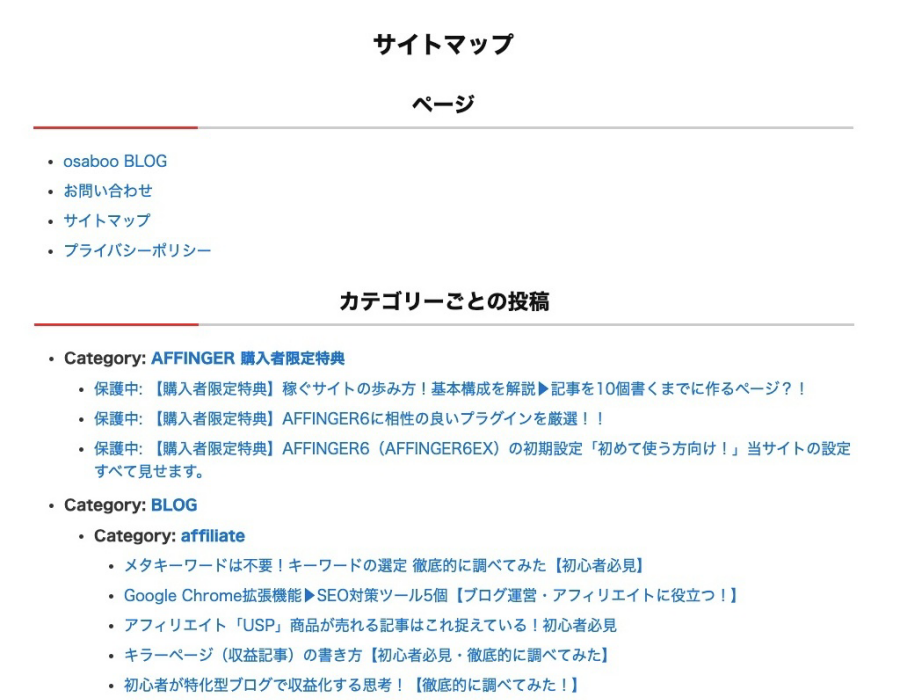
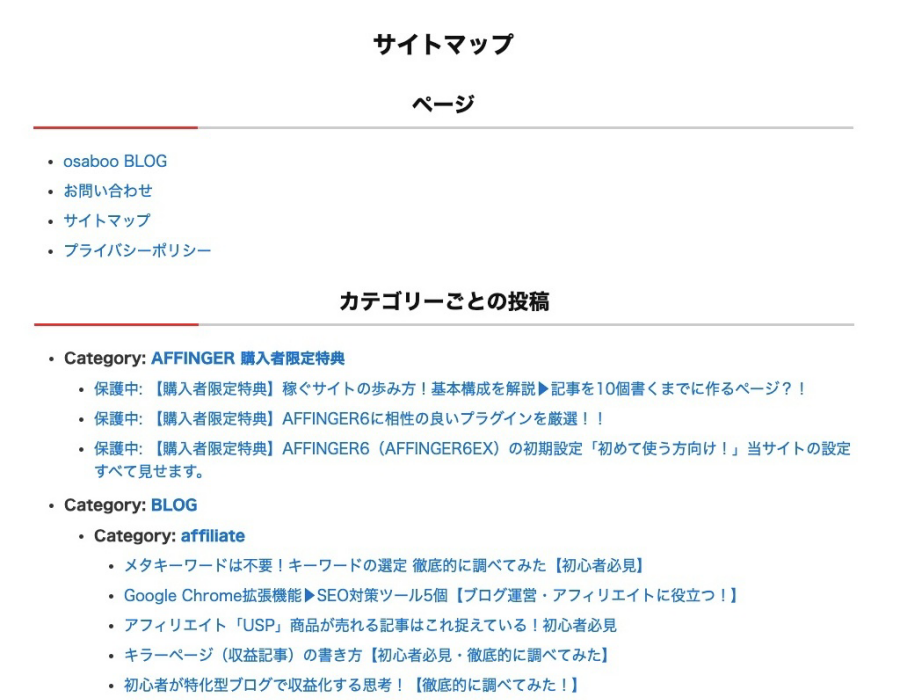
- 一般的な設定
- 表示方法のカスタマイズ
- サイトマップからの除外
- プラグインのリンクを表示する
それでは、WP Sitemap Page の設定タブを設定していきましょう。
Menu『WordPress管理>ダッシュボード>設定>WP Sitemap page』をクリックします。
『設定・使い方』タブの各種設定と確認をしていきます。
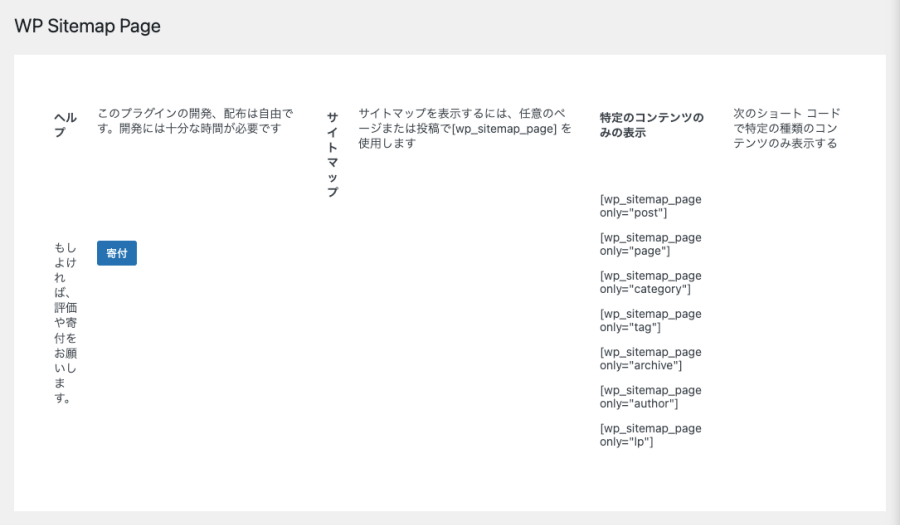
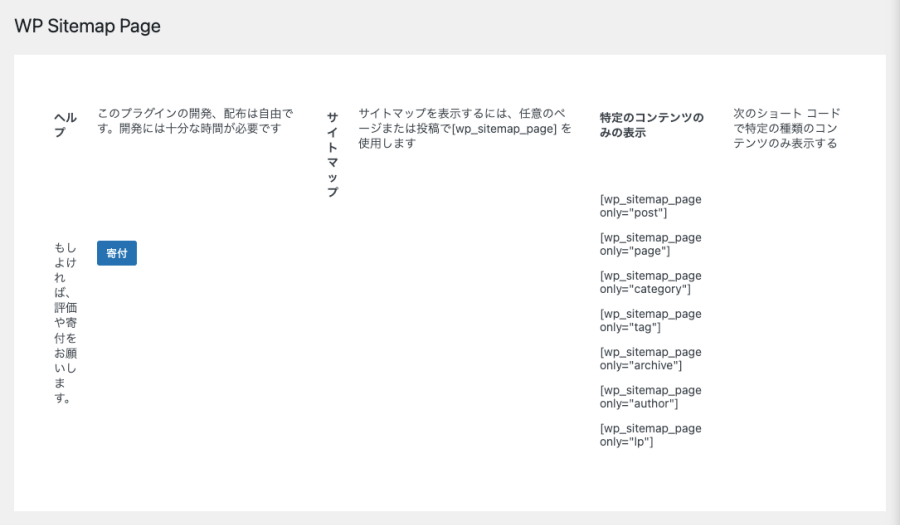
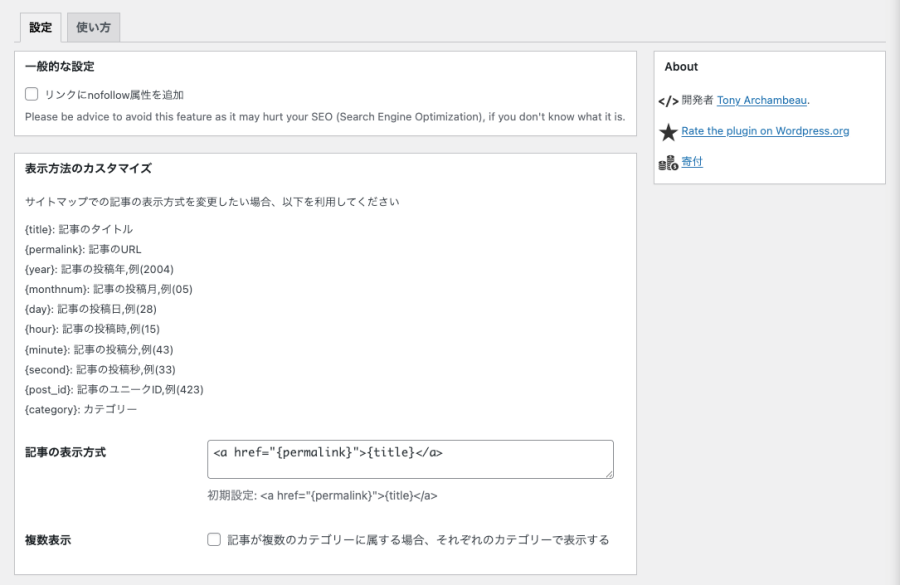
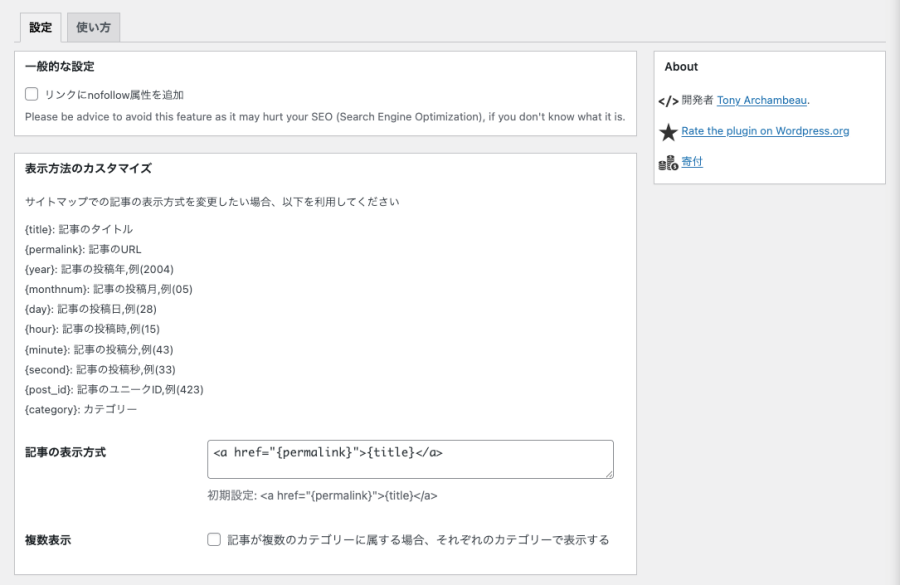


設定タブ
一般的な設定


リンクにnofollow属性を追加:デフォルトのままで OKです。(チェックは入れません)
- 上級者向けなので省略します。
設定タブ
表示方法のカスタマイズ
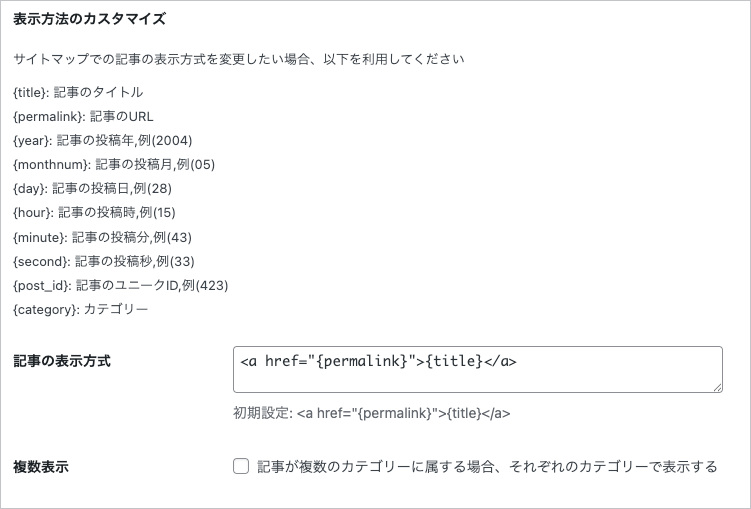
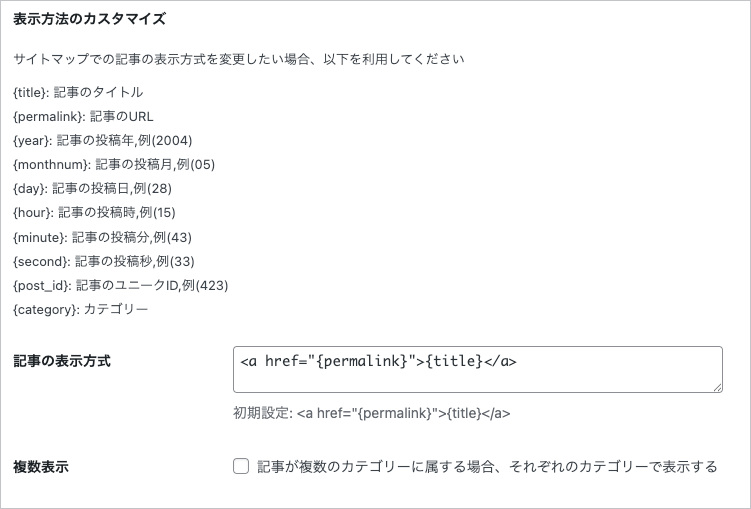
表示方法のカスタマイズ / 記事の表示方式
「表示方法のカスタマイズ」の項目を「記事の表示方式」の初期設定に追加して 記事の表示をカスタマイズできます。
初期設定では 記事のタイトルにリンクが付加された状態になっています。
▶︎ <a href="{permalink}">{title}</a>
記入例
<a href="{permalink}">{title}</a>({year})- 記事タイトル(2025)
<a href="{permalink}">{title}</a>({year}年{monthnum}月)- タイトル(2025年6月)
複数表示
1つの記事を2つ以上のカテゴリーに入れている場合、各々のカテゴリーで表示するかを選択できます。
複数表示:デフォルトのままで OKです。(チェックは入れません)
設定タブ
サイトマップからの除外
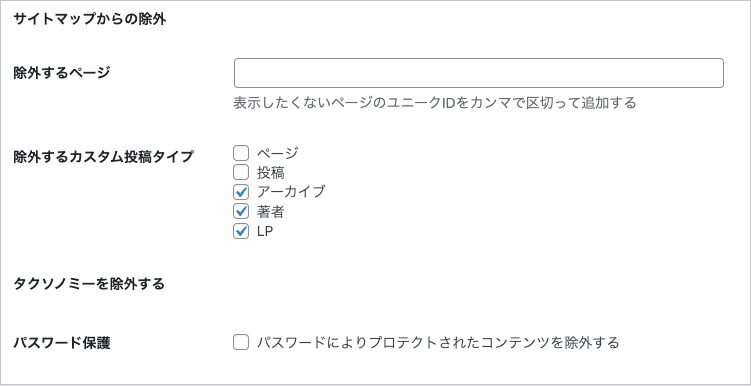
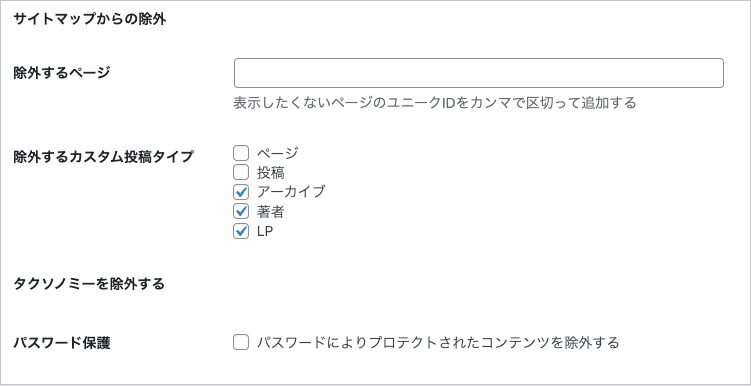
除外するページ
サイトマップから除外したい投稿(記事)やページのIDを記入します。IDが複数ある場合は,(カンマ半角)で区切ります。
記入例
- IDが 100と200と300の場合:100,200,300リスト
除外するカスタム投稿タイプ
サイトマップから除外したいページのタイプを選択します。
- ページ (固定ページ)→ チェックを外します。
- 投稿:投稿(記事)→ チェックを外します。
- アーカイブ:アーカイブ → チェックを入れます。
- 著者 :著者 → チェックを入れます。
- LP → チェックを入れます。
タクソノミーを除外する
何故か、設定する項目はありません。「スルーします」
パスワード保護
パスワードで保護された投稿(記事)を除外することができます。
設定タブ
プラグインのリンクを表示する


プラグイン名Powered by "WP Sitemap Page"というテキストリンクををサイトマップの下に表示させることができます。
デフォルトのままで OKです。文字を表示したい場合はチェックを入れます。
WP Sitemap Page【使い方タブ】ショートコードを解説
HTMLサイトマップを作る手順
この章では、WP Sitemap Page【使い方タブ】ショートコードを解説します。
- 前章と同じ場所です。
タブを『設定』から『使い方』へ切り替えると以下の画面が表示されます。
コードと概要が一覧で表示されていますが…少しわかりにくい?(見にくい!)ので見やすく整理して ご紹介しますね。
『使い方』タブのショートコードを解説していきます。
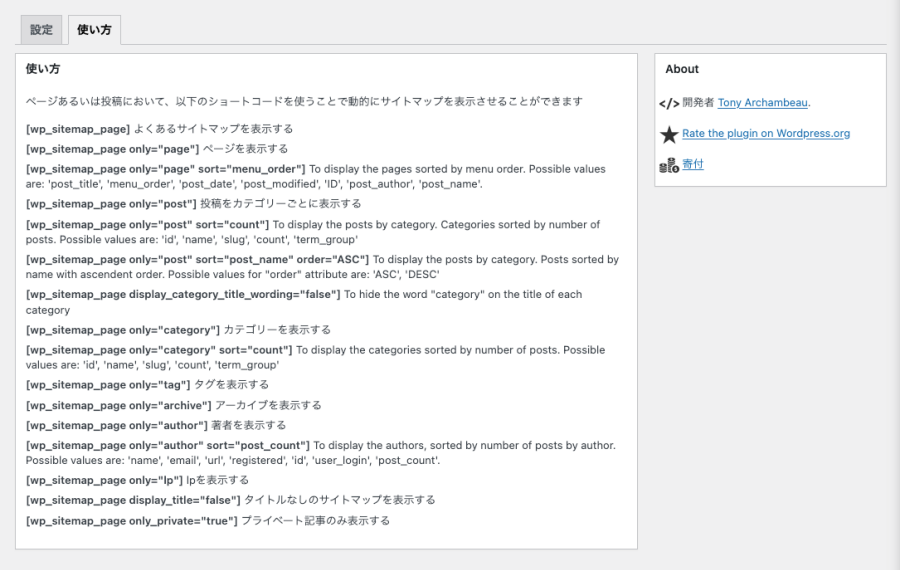
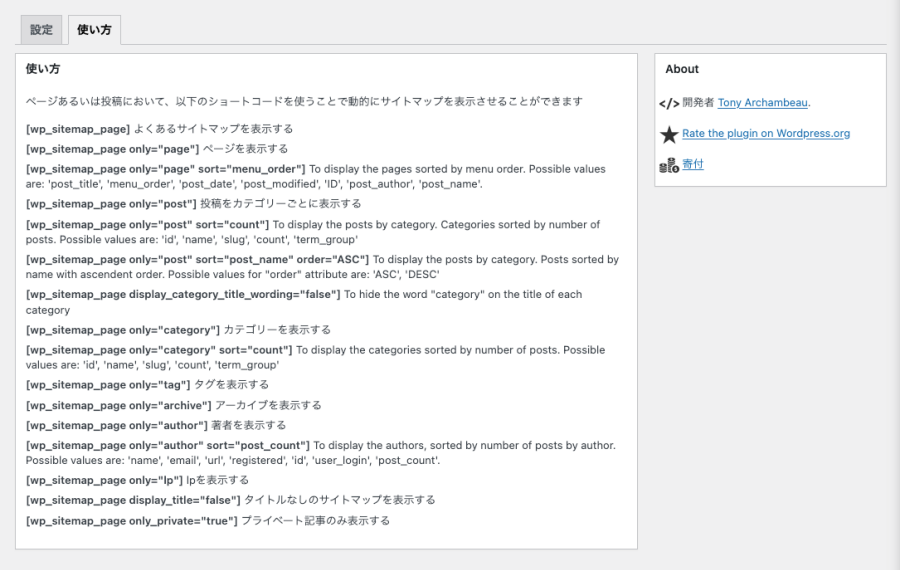
使い方タブ
使い方
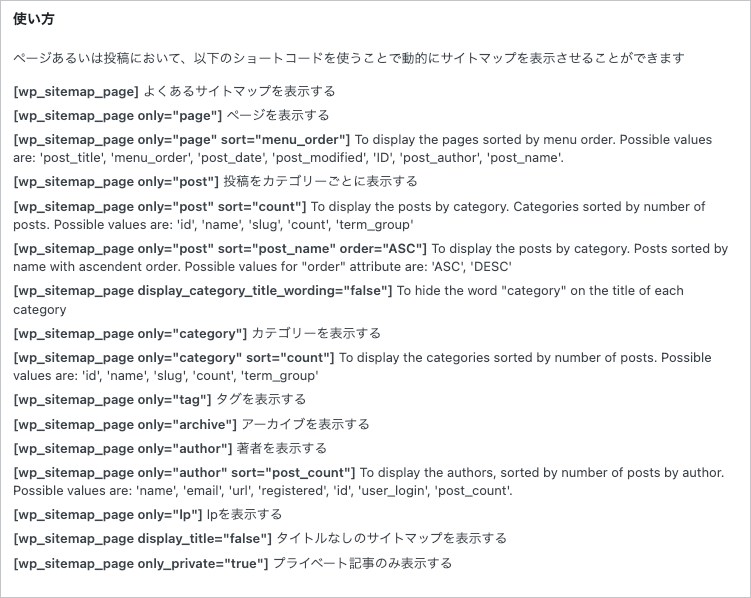
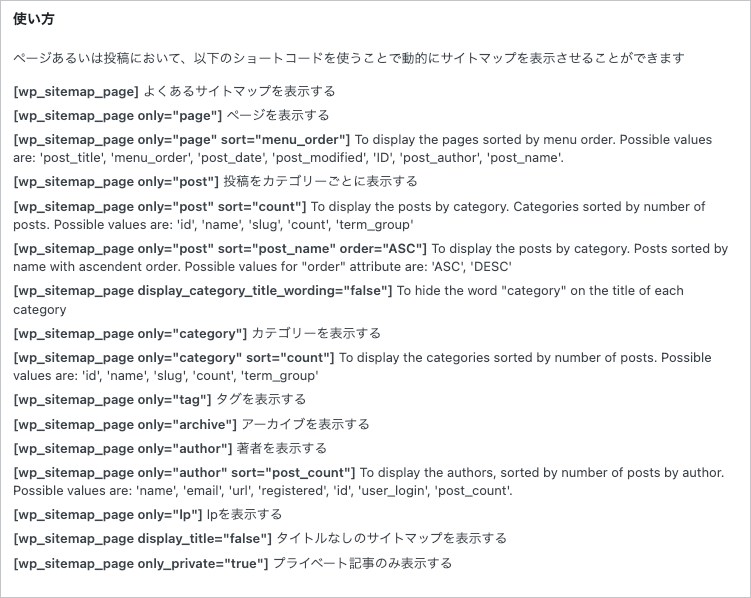
それでは 用途別に見ていきましょう。
ワンタッチでサイトマップを作るショートコード
よくあるサイトマップを表示する【基本スタイル】
[wp_sitemap_page]
すべてお任せで自動表示させる際に使用します。
一番楽で手っ取り早いのはこれです。このショートコードで作られたサンプルはこちらです。
タイトルなしのサイトマップを表示する
[wp_sitemap_page display_title="false"]
display_title="false":「見出し(h2)」を非表示にします。
デフォルトでの見出し(h2)は 以下のように表示されます。
- 固定ページ:ページ
- カテゴリ一覧:カテゴリーごとの投稿
- 上記のように表示される「見出し(h2)」を非表示にできます。
カテゴリー別記事一覧の先頭にある「Category:」を非表示にする
[wp_sitemap_page display_category_title_wording="false"]
display_category_title_wording="false":「Category:」を非表示にします。
カテゴリー別記事一覧では カテゴリー名の前に「Category:」と表示されます。
個別にサイトマップを作るショートコード
カテゴリー別記事一覧のみをサイトマップを表示する
[wp_sitemap_page only="post"]
only="post":カテゴリー別記事一覧のみをサイトマップを表示します。
さらにonly="post"の後ろに以下のコードを付け加えると細かいカスタマイズができます。
sort="count":カテゴリー内の記事数順(少ない→多い)sort="id"(IDは小文字):カテゴリーID順(小さい→大きい)sort="name":カテゴリー名順(アルファベット→ひらがなカタカナ→漢字)sort="slug":カテゴリーのスラッグ順sort="term_group":不明
sort="post_name" order="ASC":タイトル順(アルファベット→ひらがなカタカナ→漢字)sort="post_name" order="DESC":タイトル逆順(漢字→ひらがなカタカナ→アルファベット)
記入例
[wp_sitemap_page only="post" sort="count"]- サイトマップを表示する「表示条件1:カテゴリ記事一覧のみ」 「表示条件2:投稿(記事)の数の少ない順」
固定ページ一覧のみのサイトマップを表示する
[wp_sitemap_page only="page"]
only="page":固定ページ一覧のみをサイトマップを表示します。
さらにonly="page"の後ろに以下のコードを付け加えると細かいカスタマイズができます。
sort="menu_order":不明sort="post_title":名前順(ひらがなカタカナ→漢字)sort="post_date":公開した日時順(古い→新しい)sort="post_modified":更新(リライト)した日時順(古い→新しい)sort="ID"(IDは大文字):ページID順(古い→新しい)sort="post_author":筆者ID順(小さい→大きい)
記入例
[wp_sitemap_page only="page" sort="post_title"]- サイトマップを表示する「表示条件1:固定ページ一覧のみ」 「表示条件2:名前順(ひらがなカタカナ→漢字)」
使用頻度が少ないショートコード
❎ カテゴリー一覧のみのサイトマップを表示する
[wp_sitemap_page only="category"]
only="category":カテゴリー一覧のみをサイトマップを表示します。
さらにonly="category"の後ろに以下のコードを付け加えると細かいカスタマイズができます。
sort="count":記事数が少ないカテゴリー順(少ない→多い)sort="id"(IDは小文字):カテゴリーのID順(古い→新しい)sort="name":カテゴリーの名前順(ひらがなカタカナ→漢字)sort="slug":カテゴリーのスラッグ名順sort="term_group":不明
記入例
[wp_sitemap_page only="page" sort="count"]- サイトマップを表示する「表示条件1:カテゴリー一覧のみ」 「表示条件2:記事数が少ないカテゴリー順(少ない→多い)」
❎ タグ一覧のみのサイトマップを表示
[wp_sitemap_page only="tag"]
only="tag":タグ一覧のみをサイトマップを表示します。
❎ アーカイブ一覧のみのサイトマップを表示
[wp_sitemap_page only="archive"]
only="archive":アーカイブ一覧のみをサイトマップを表示します。
❎ 著者一覧のみのサイトマップを表示
[wp_sitemap_page only="author"]
only="author":著者一覧のみをサイトマップを表示します。
さらにonly="author"の後ろに以下のコードを付け加えると細かいカスタマイズができます。
sort="post_count":執筆した記事の数順(少ない→多い)sort="name":著者の名前順(ひらがなカタカナ→漢字)sort="email":メールアドレスのアルファベット順sort="url":サイトのアルファベット順sort="registered":登録順sort="id":筆者ID順(古い→新しい)sort="user_login":最後にログインした順
記入例
[wp_sitemap_page only="author" sort="post_count"]- サイトマップを表示する「表示条件1:著者一覧のみ」 「表示条件2:執筆した記事の数順(少ない→多い)」
❎ プライベート記事(非公開記事)一覧のみのサイトマップを表示を表示
[wp_sitemap_page only_private="true"]
only_private="true":プライベート記事(非公開記事)一覧のみをサイトマップを表示します。
HTMLサイトマップ用の固定ページを作成する方法
HTMLサイトマップを作る手順
この章では、HTMLサイトマップ用の固定ページを作成する方法をご紹介します。
- HTMLサイトマップ用の固定ページを作成する
- ショートコードで HTMLサイトマップを設置する
❶ HTMLサイトマップ用の固定ページを作成する
HTMLサイトマップ用の固定ページを新規追加する場合は…
Menu『WordPress管理>ダッシュボード>固定ページ>固定ページを追加』をクリックします。
エディター画面で以下の項目を設定して公開します。
- タイトル:サイトマップ
- URL(スラッグ):sitemap
- カラム:1カラムがおすすめ
以上で HTMLサイトマップ用の固定ページが準備できました。(コンテンツ領域には何もない状態)
❷ ショートコードで HTMLサイトマップを設置する
続いて、 最も簡単な「WP Sitemap Pageのよくあるサイトマップを表示する」と「PS Auto Sitemapのデフォルト風サイトマップ」の2種類の表示サンプルをご紹介します。
WP Sitemap Pageのよくあるサイトマップを表示する
固定ページへの記載は以下のようになります。
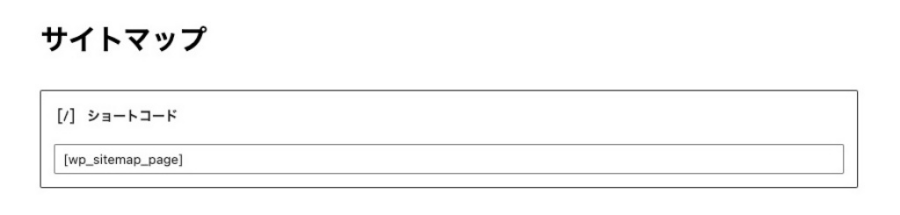
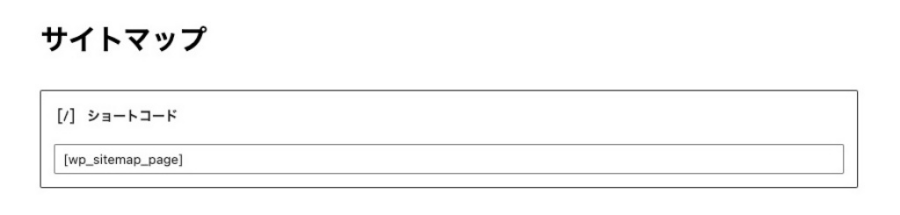
[wp_sitemap_page]
サイトマップのプレビュー
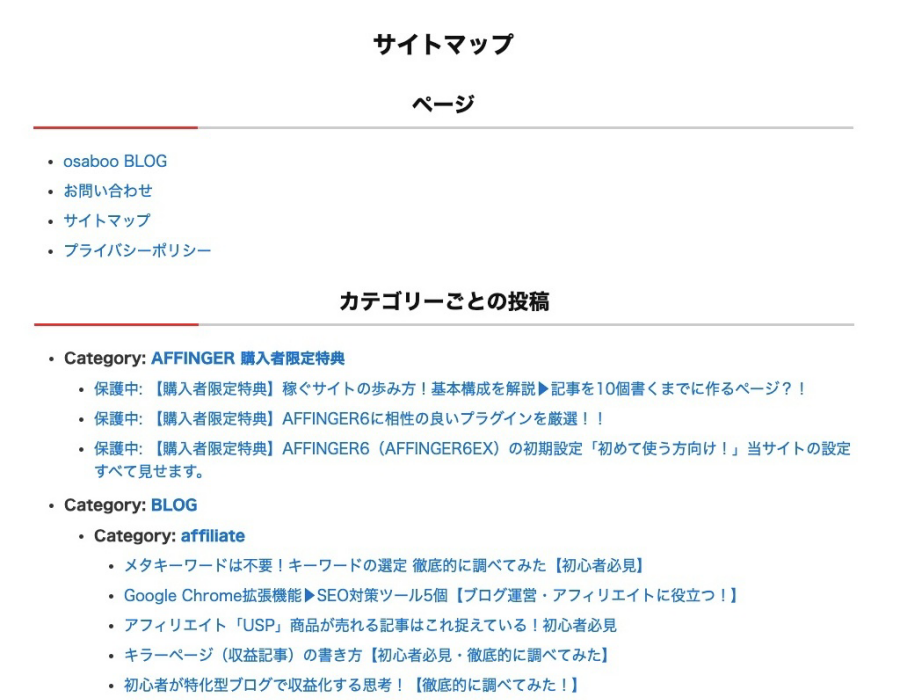
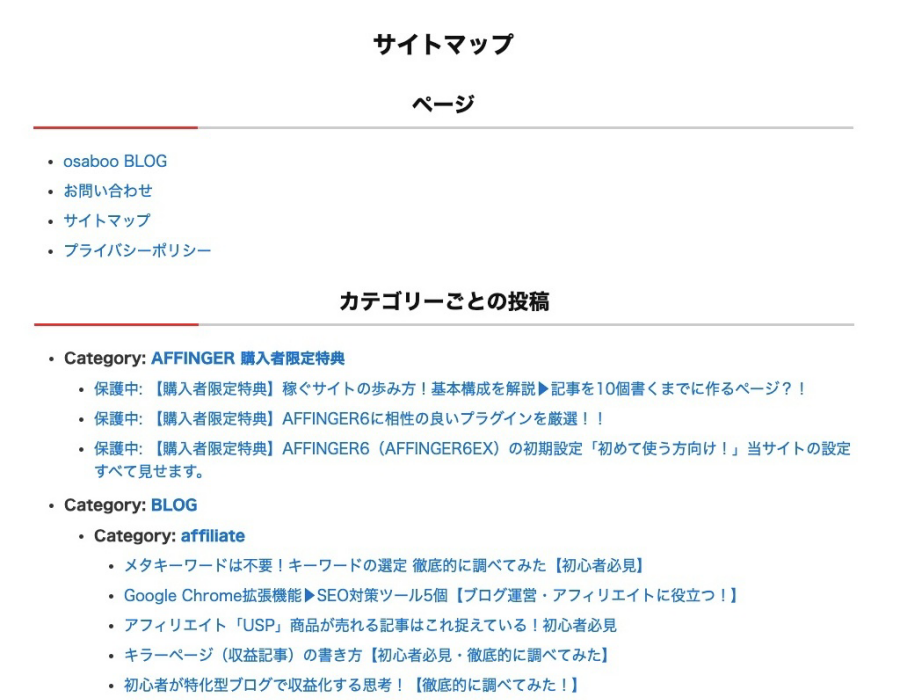
PS Auto Sitemapのデフォルト風サイトマップ
固定ページへの記載は以下のようになります。
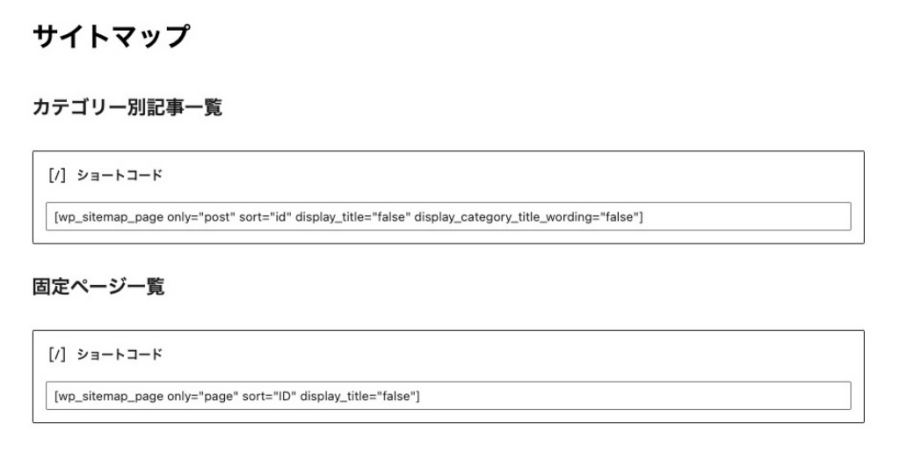
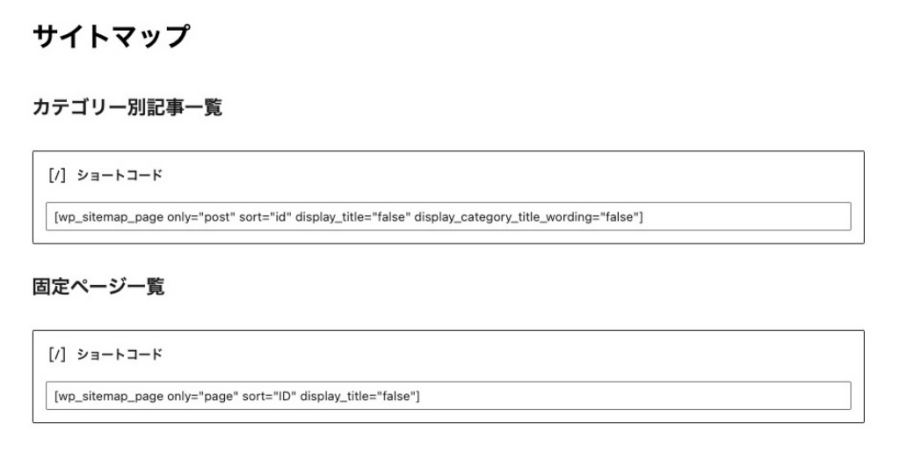
カテゴリー記事一覧のショートコード
[wp_sitemap_page only="post" sort="id" display_title="false" display_category_title_wording="false"]
固定ページ一覧のショートコード
[wp_sitemap_page only="page" sort="ID" display_title="false"]
サイトマップのプレビュー
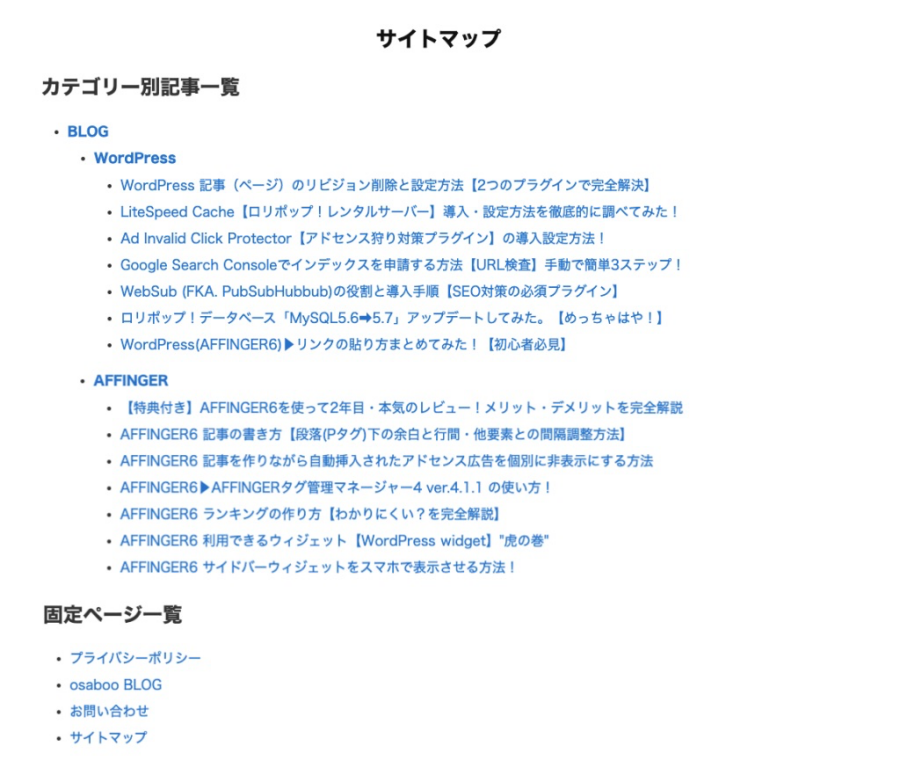
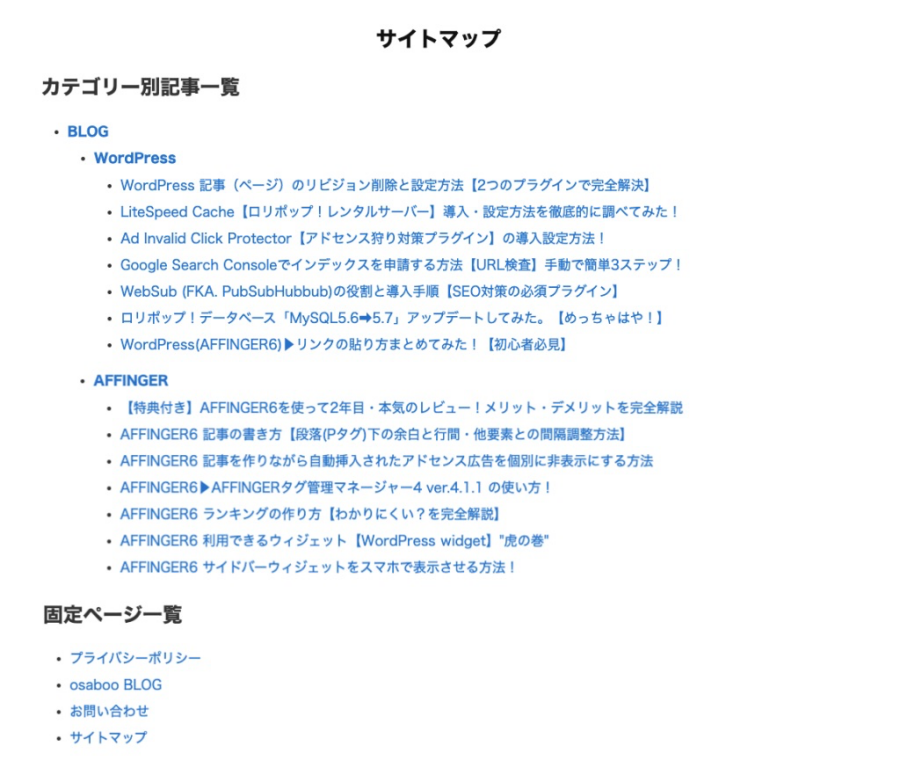
まとめ!
HTMLサイトマップを自動で作る!WP Sitemap Pageの使い方と設定方法【初心者OK】
PS Auto Sitemap が WordPress.orgより公開停止になって 新規にダウンロードできなくなったり、虚弱性の問題が取り糺されたり…何かと不具合や不安要素が大きくなっているので この記事を作成しました。
当サイトでも…まま不具合があってため!同じようにサイトマップ絡みで解決策を探している方のお役立てば幸いです。
「最後まで、ご観覧いただきありがとうございました。」
また、次の記事で…お会いしましょう。\^^/



